近期有很多小伙伴咨询小编腾讯会议怎么将成员设为焦点视频,接下来就让我们一起学习一下腾讯会议将成员设为焦点视频的方法吧,希望可以帮助到大家。
1、首先打开腾讯会议软件,在主页面中点击“快速会议”,如下图所示。
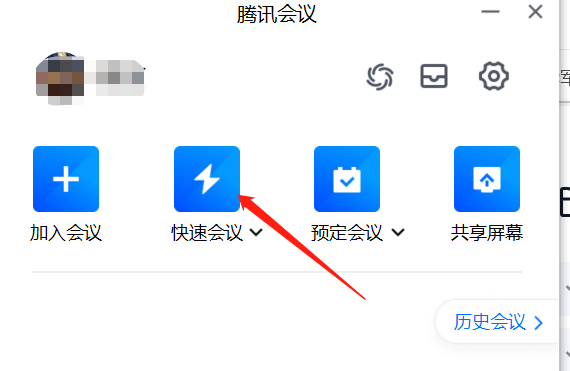
2、然后进入到会议室,在页面下方的工具栏中找到“管理成员”这个选项,如下图所示。
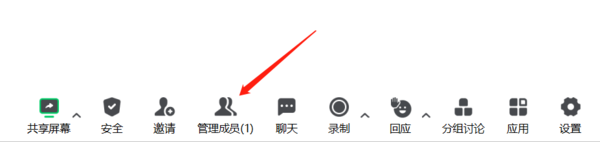
3、紧接着,找到需要锁定画面的成员,将光标放到这个成员列表上,点击右键选择“更多”功能,如下图所示。
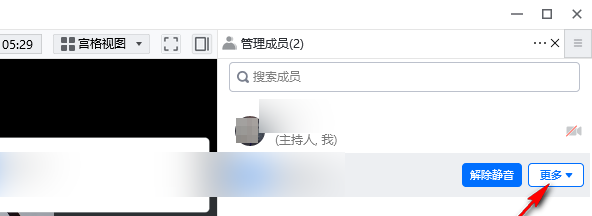
4、点击“更多”以后,在弹出的列表中找到“设为焦点视频”,如下图所示。
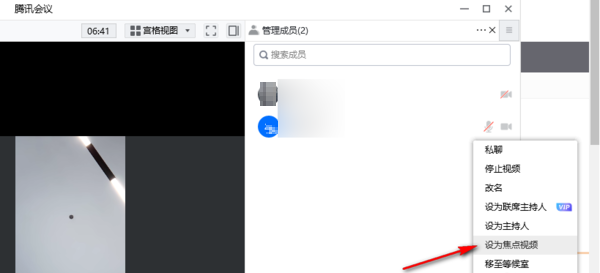
5、设置好以后,回到开会页面里,就可以看到只有这一个人员的画面了,其他成员的画面都放到了界面的右侧,通过点击右侧的箭头图标,还可以将右侧的成员画面收起到最小化,如下图所示。
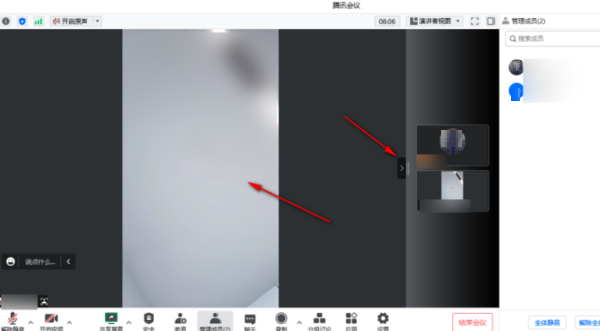
上面就是小编为大家带来的腾讯会议怎么将成员设为焦点视频的全部内容,希望对大家能够有所帮助哦。


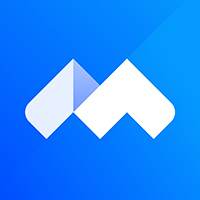
 超凡先锋
超凡先锋 途游五子棋
途游五子棋 超级玛丽
超级玛丽 口袋妖怪绿宝石
口袋妖怪绿宝石 地牢求生
地牢求生 原神
原神 凹凸世界
凹凸世界 热血江湖
热血江湖 王牌战争
王牌战争 荒岛求生
荒岛求生 植物大战僵尸无尽版
植物大战僵尸无尽版 第五人格
第五人格 香肠派对
香肠派对 问道2手游
问道2手游




























